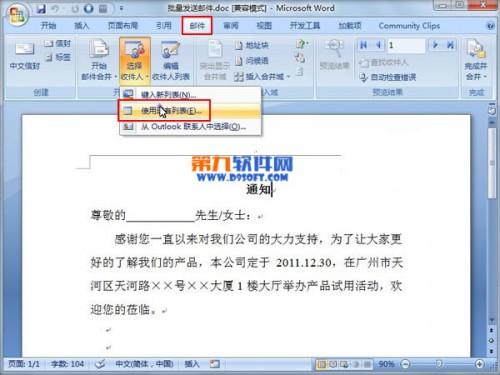如何使用WPS网络存储批量上传功能?许多人也许还不知道,下面是WPS网络存储批量上传功能的使用方法,接下来小编告诉你怎么用,希望能帮到大家。
WPS网络存储批量上传功能使用教程
1. 打开WPS首页
点击工具栏中的“首页”按钮。
wps文字中怎么隐藏文本框边框
在wps文字中插入的文本框默认是有边框的,如果我们想要将其边框隐藏,应该如何操作呢?下面就让小编告诉你 如何在wps文字中隐藏文本框边框的方法。 在wps文字中隐藏文本框边框的方法 1打开wps文档,点击文本框图标,然后选择横向文本框按钮;如下图: 2然后再编辑区域,拖动画出一个文本框;如下图: 3输入
视图菜单下的“首页”命令。
2.打开"首页"中的打开文件,选择"在线存储"。
3.点击"在线存储"窗口右上角的"上传"按钮,弹出"文档上传管理"对话框。
4.点击在"文档上传管理"对话框的下端"上传文件夹"按钮,打开"浏览文件夹"对话框,选择要批量上传的文件所在的文件夹(可以事先新建一个文件夹,将需要上传的文件都复制到里面),点击“确定”按钮,回到“上传文件管理”对话框。
5、在“上传文档管理”对话框中就出现文档上传的相关信息,上传文件成功后点击对话框右下角的“关闭”按钮,批量上传文件完成。
wps表格中快捷键的作用
下面小编为大家介绍WPS表格的快捷键的作用: WPS表格中系统快捷键帮助F1任务窗格Ctrl F1新建空白文档Ctrl N切换到活动工作表的上一个工作表Ctrl PageUp切换到活动工作表的下一个工作表Ctrl PageDownWPS表格中编辑单元格快捷键将光标移到单元格内容尾部F2键入同样的数据到多个单元格中Ctr